Photoshop设计紫色魅惑帅哥CLUB俱乐部海报(3)
文章来源于 Pconline,感谢作者 mohaichou 给我们带来经精彩的文章!设计教程/PS教程/设计教程2012-03-04
Step 5 将Disco Ball素材导入到PS中。 降低图层的不透明度到25%,并且用蒙版隐去球球的底部和右边。 应用色相/饱和度调整图层(记得使用蒙版),然后淡化图像。 最后,在Disco Ball的顶部增加有光线照射的效果。 在Di
Step 5
将“Disco Ball”素材导入到PS中。
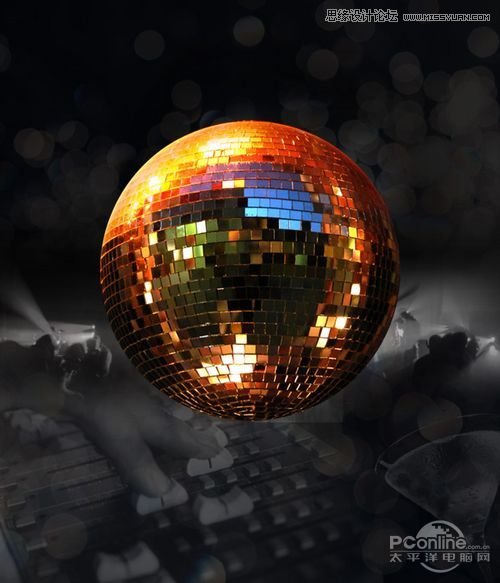
降低图层的不透明度到25%,并且用蒙版隐去球球的底部和右边。
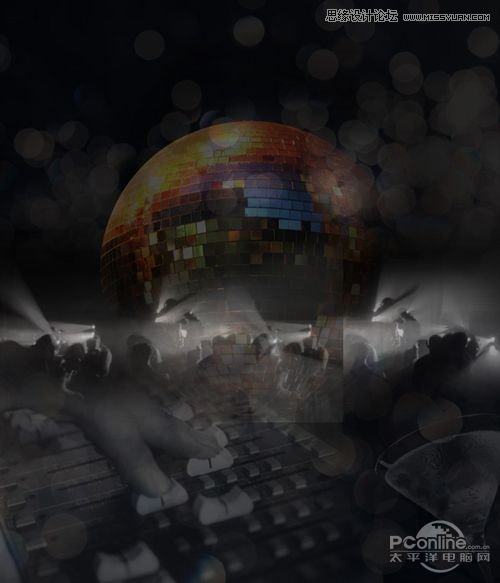
应用色相/饱和度调整图层(记得使用蒙版),然后淡化图像。
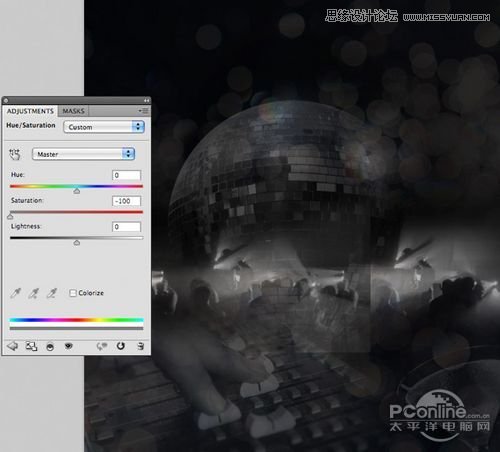
最后,在“Disco Ball”的顶部增加有光线照射的效果。
在“Disco Ball”素材的混合选项中应用内阴影。选项设置为混合模式为叠加、颜色:ffffff、不透明度:100%、角度:90、距离:0像素、阻塞:0%、大小:6像素。
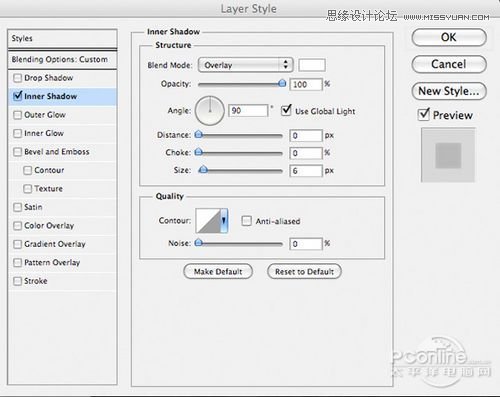
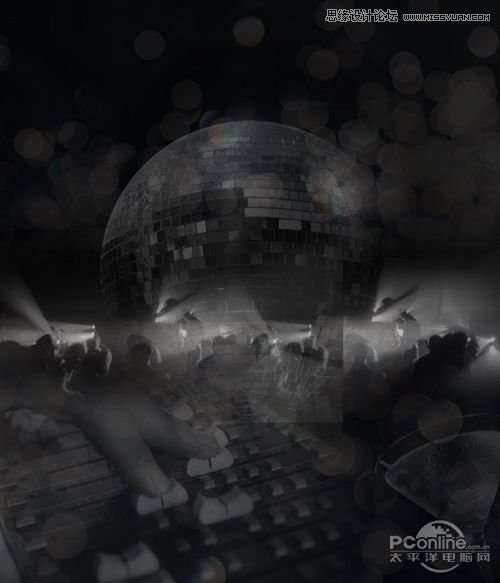
Step 6
创建一个新的图层命名为“color overlay” ,选用线性渐变,颜色由8e0fd2到c53cf3,如下图填充整个画布。
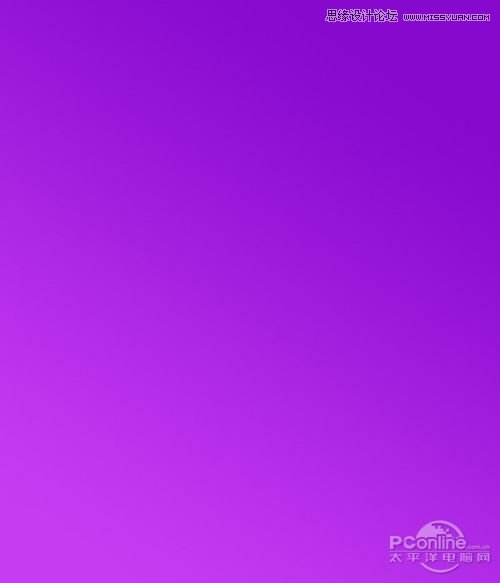
修改图层的混合模式为“颜色”,然后减少图层的不透明度到40%,这整个画面就完成上色。
PS:图层的混合模式“颜色”,主要用来给下层图像上色,例如给黑白照片上色等。
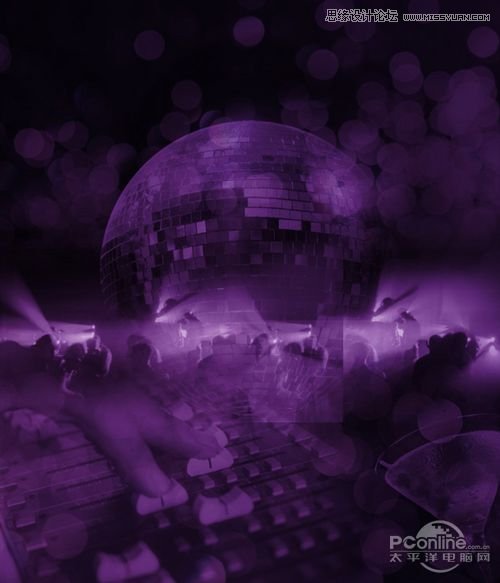
Step 7
下面要为海报的大背景再添加些特别的图案。首先,新建一个30像素*30像素的透明文档。然后如下图绘制一系列1像素的小点,分布在画布的对角线上。
PS:作者在这里为了让读者能方便看到小白点,特意将背景填充为黑色。在练习的时候应该为透明背景。
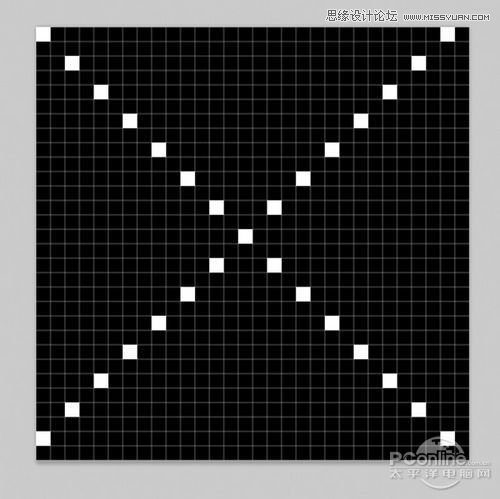
再次确定背景是透明。最后,选择编辑>定义图案,将图层命名为“cross pattern”。
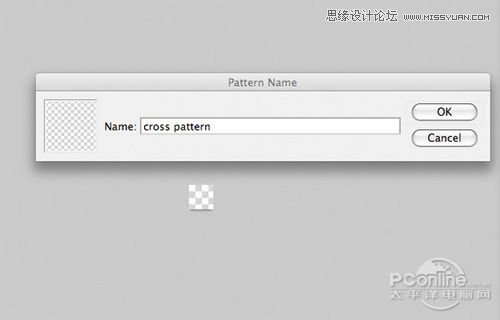
现在回到之前的制作海报的文档,创建一个新的图层,命名为“pattern top”。选择编辑>填充,用50%灰度填充这个图层。
然后应用图层混合模式中的图案叠加。图案叠加的设置为:混合模式为正常,不透明度7%,图案选择前面制作的“cross pattern”,缩放为100%
将不透明度设置为7%后,“pattern top”图层现在几乎是看不见,但是这样就可以了。
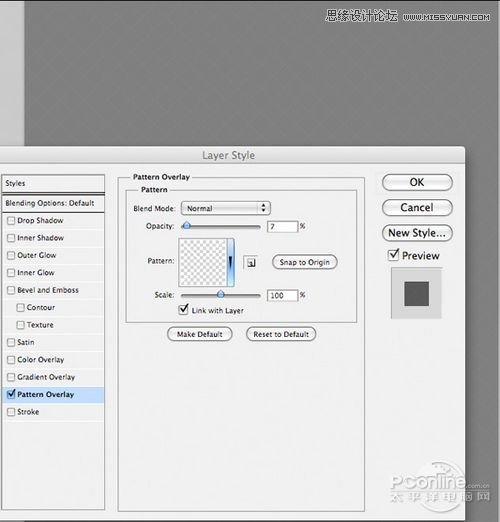
 情非得已
情非得已
推荐文章
-
 Photoshop设计撕纸特效的人物海报教程2020-10-28
Photoshop设计撕纸特效的人物海报教程2020-10-28
-
 Photoshop制作立体风格的国庆节海报2020-10-10
Photoshop制作立体风格的国庆节海报2020-10-10
-
 Photoshop设计撕纸特效的人像海报2020-03-27
Photoshop设计撕纸特效的人像海报2020-03-27
-
 图标设计:用PS制作奶油质感手机主题图标2019-11-06
图标设计:用PS制作奶油质感手机主题图标2019-11-06
-
 图标设计:用PS制作中国风圆形APP图标2019-11-01
图标设计:用PS制作中国风圆形APP图标2019-11-01
-
 手机图标:用PS设计儿童贴画风格的APP图标2019-08-09
手机图标:用PS设计儿童贴画风格的APP图标2019-08-09
-
 电影海报:用PS制作蜘蛛侠海报效果2019-07-09
电影海报:用PS制作蜘蛛侠海报效果2019-07-09
-
 创意海报:用PS合成铁轨上的霸王龙2019-07-08
创意海报:用PS合成铁轨上的霸王龙2019-07-08
-
 电影海报:用PS设计钢铁侠电影海报2019-07-08
电影海报:用PS设计钢铁侠电影海报2019-07-08
-
 立体海报:用PS制作创意的山川海报2019-05-22
立体海报:用PS制作创意的山川海报2019-05-22
热门文章
-
 Photoshop设计猕猴桃风格的APP图标2021-03-10
Photoshop设计猕猴桃风格的APP图标2021-03-10
-
 Photoshop制作逼真的毛玻璃质感图标2021-03-09
Photoshop制作逼真的毛玻璃质感图标2021-03-09
-
 Photoshop结合AI制作抽象动感的丝带2021-03-16
Photoshop结合AI制作抽象动感的丝带2021-03-16
-
 Photoshop结合AI制作炫酷的手机贴纸2021-03-16
Photoshop结合AI制作炫酷的手机贴纸2021-03-16
-
 Photoshop设计撕纸特效的人物海报教程
相关文章16362020-10-28
Photoshop设计撕纸特效的人物海报教程
相关文章16362020-10-28
-
 Photoshop制作立体风格的国庆节海报
相关文章7132020-10-10
Photoshop制作立体风格的国庆节海报
相关文章7132020-10-10
-
 Photoshop制作时尚大气的足球比赛海报
相关文章11832020-07-09
Photoshop制作时尚大气的足球比赛海报
相关文章11832020-07-09
-
 Photoshop合成加勒比海盗风格电影海报
相关文章17202020-04-02
Photoshop合成加勒比海盗风格电影海报
相关文章17202020-04-02
-
 Photoshop制作花朵穿插文字海报教程
相关文章24942020-04-02
Photoshop制作花朵穿插文字海报教程
相关文章24942020-04-02
-
 Photoshop设计撕纸特效的人像海报
相关文章25062020-03-27
Photoshop设计撕纸特效的人像海报
相关文章25062020-03-27
-
 Photoshop设计保护动物公益海报教程
相关文章16782020-03-24
Photoshop设计保护动物公益海报教程
相关文章16782020-03-24
-
 Photoshop制作火焰燃烧风格的武士海报
相关文章6962020-03-17
Photoshop制作火焰燃烧风格的武士海报
相关文章6962020-03-17
